Mietitkö, kuinka kauan puhuit ystäväsi tai perheenjäsenesi kanssa FaceTimessa? Katso nopeat vaiheet FaceTime-puhelun keston tarkistamiseksi iPhonessa, iPadissa ja Macissa.
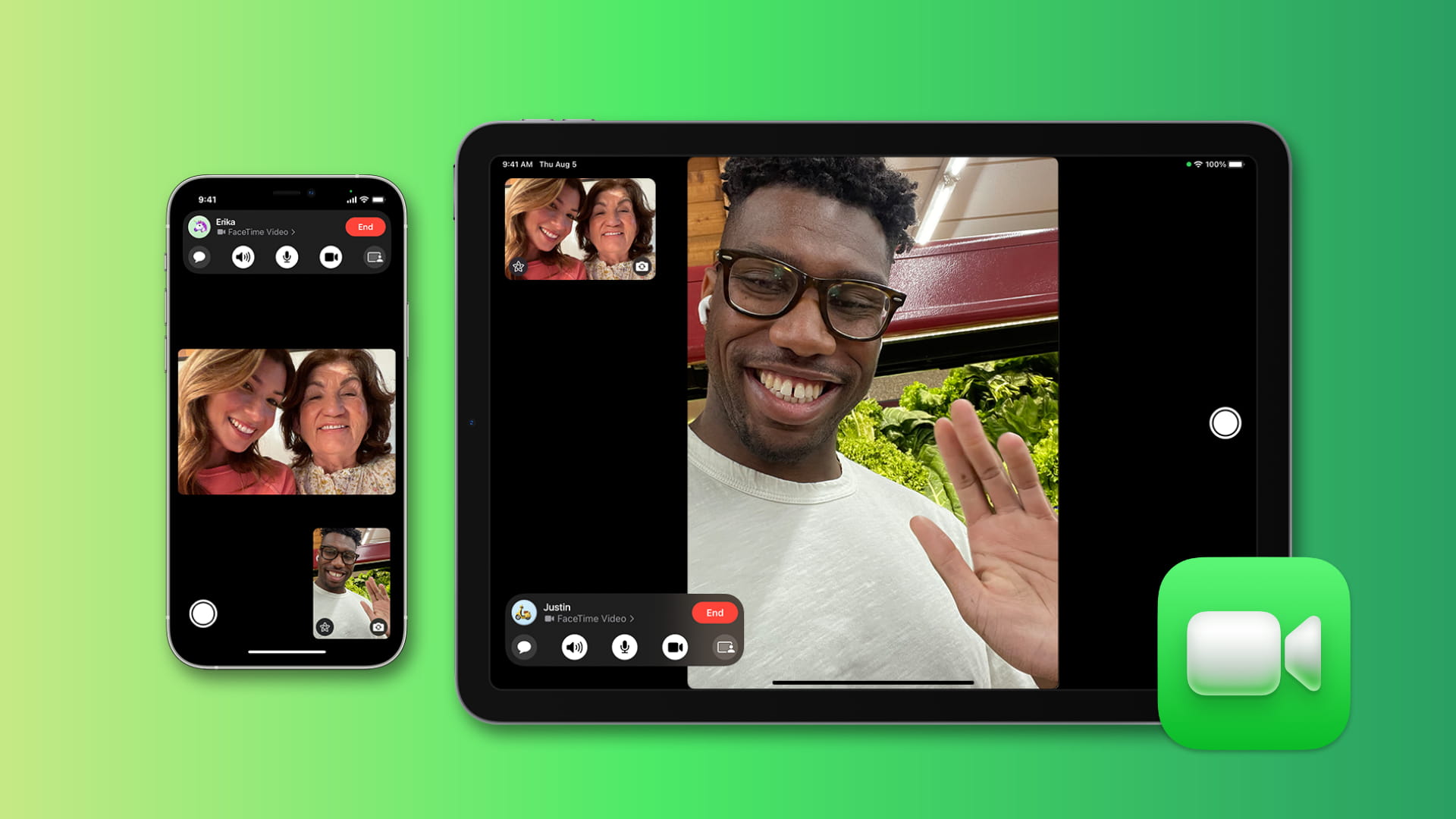
Näin näet FaceTime-ääni-tai-videopuhelun pituuden
iPhonessa tai iPadissa
Avaa Puhelin-sovellus ja napauta Viimeaikaiset. Etsi merkintä, jossa lukee FaceTime Video tai FaceTime Audio pienin kirjaimin. Näet saapuvan tai lähtevän puhelun pituuden napauttamalla tietopainiketta (i). 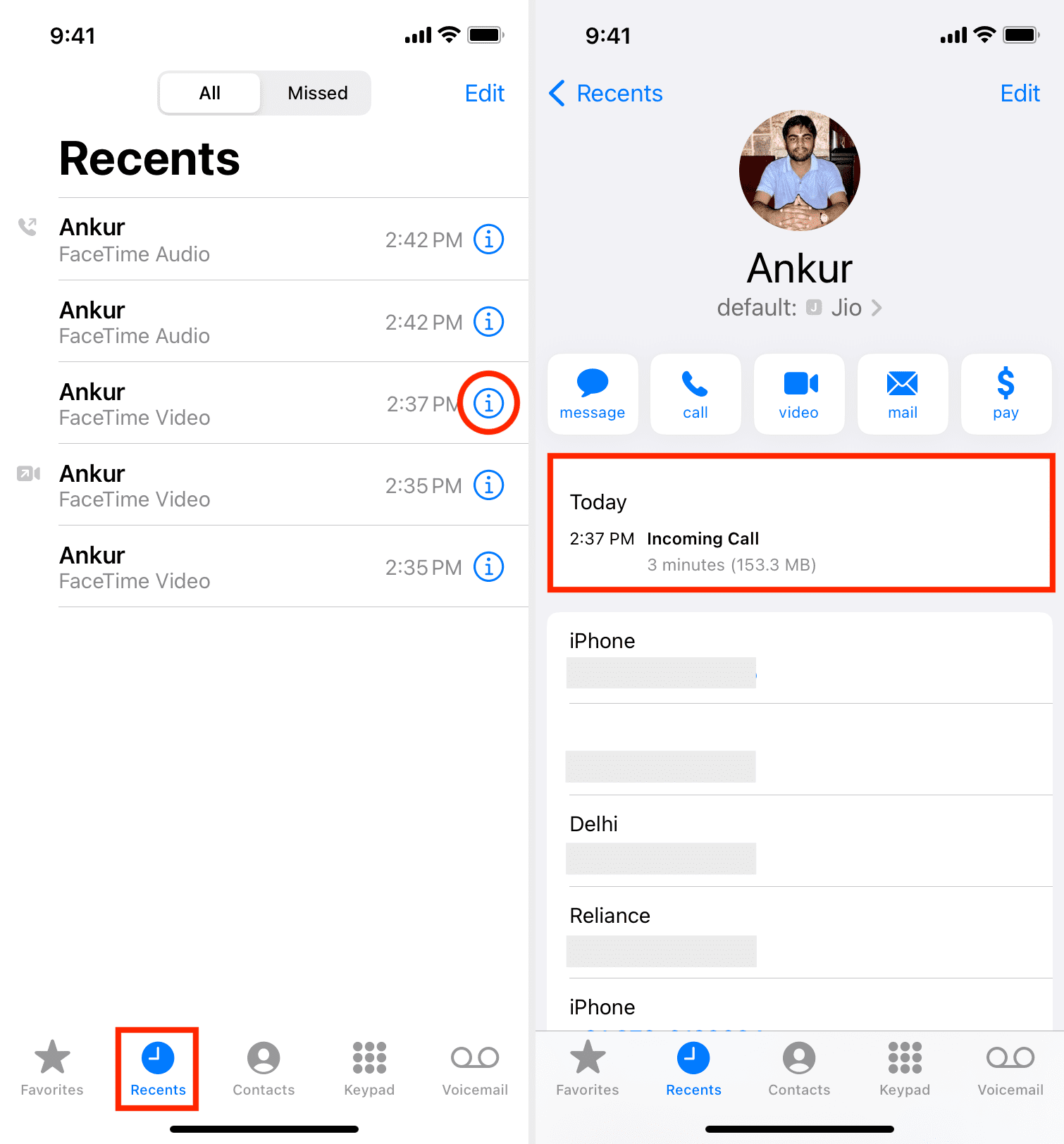
Puhelin-sovelluksen lisäksi voit nähdä puhelun keston myös FaceTime-sovelluksessa napauttamalla puhelun vieressä olevaa tietopainiketta (i). (alla oleva kuva)
Testaessani iPhonea, jossa on iOS 16 beta, huomasin, että et aina näe puhelun kestoa tässä. Lisäksi ajoittain matkapuhelindatan kautta soitetut FaceTime-puhelut näyttävät puhelun keston ja käytetyt tiedot. Wi-Fi-yhteyden kautta soitettu FaceTime-puhelu ei kuitenkaan onnistu.
Jos haluat yhtenäisen kokemuksen, suosittelemme, että katsot FaceTime-puhelun keston Puhelin-sovelluksessa.

Huomaa lisäksi, että aikana FaceTime Audio-puhelun kesto näkyy iPhonen ja Macin näytöllä. Samaa ei kuitenkaan näytetä FaceTime-videopuhelussa.
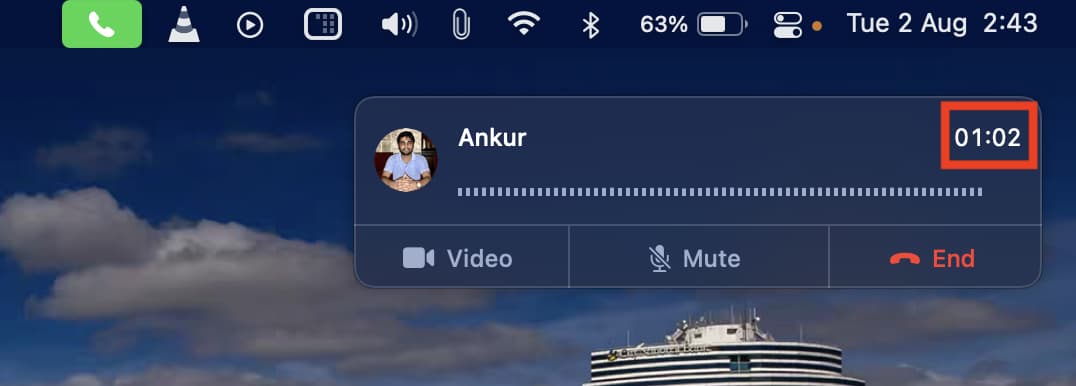 FaceTime Audio-puhelun kesto Macissa
FaceTime Audio-puhelun kesto Macissa 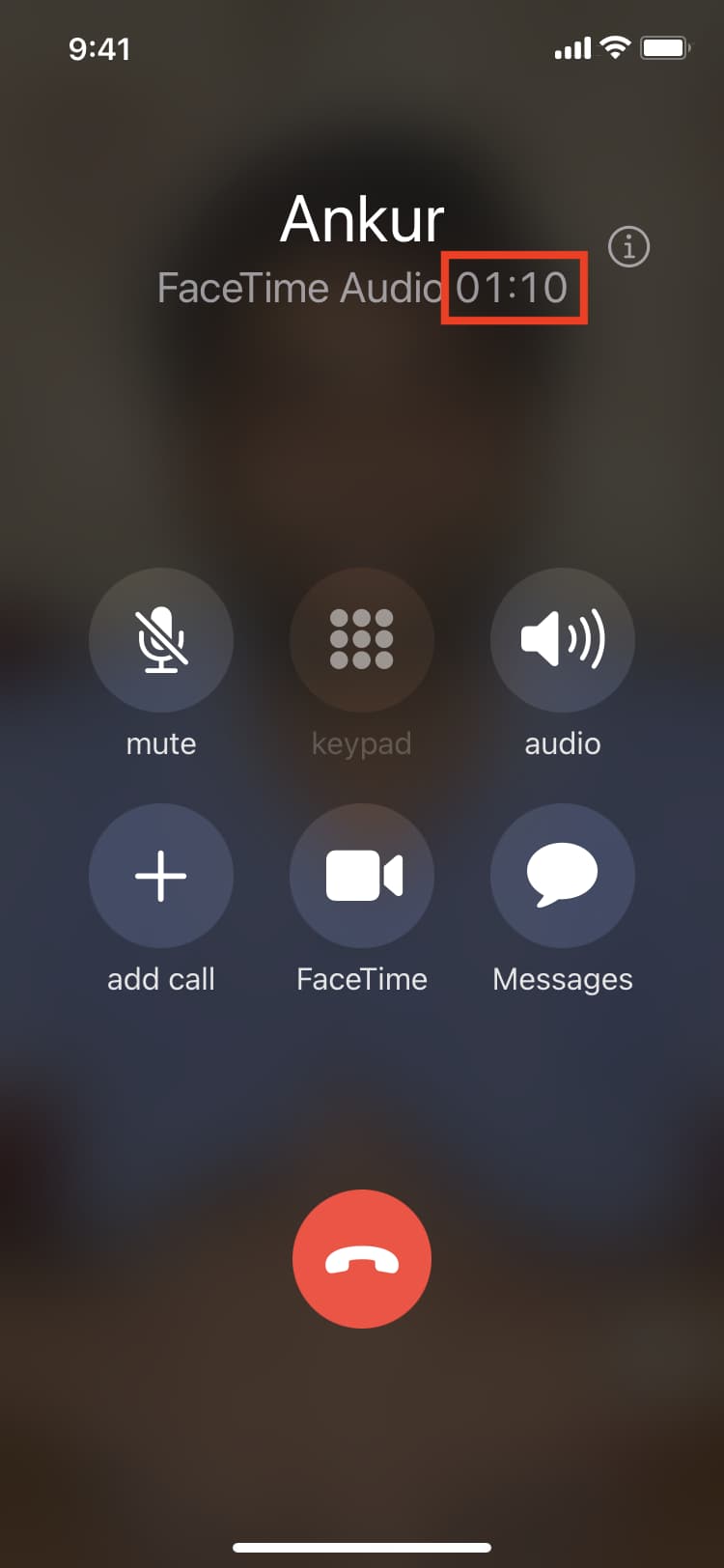 FaceTime Audio-puhelun kesto iPhonessa
FaceTime Audio-puhelun kesto iPhonessa
Macissa
Yllättäen ja valitettavasti ei ole mahdollista nähdä FaceTime-puhelun kestoa Macissa. MacOS FaceTime-sovellus ei näytä puhelun kestoa, ja tietopainikkeen (i) napsauttaminen äskettäisen FaceTime-puhelun vieressä näyttää yhteystiedot, mutta ei puhelun kestoa.
Jos sinulla on kuitenkin iPhone (jolla on sama Apple ID), olet onnekas. Macista aloittamasi FaceTime-puhelu näkyy myös Phone-sovelluksen ja iPhonen FaceTime-sovelluksen puhelulokissa. Joten kun lopetat FaceTime-puhelun Macillasi, siirry iPhonen Puhelin-sovellukseen > Recents ja napauta (i) FaceTime-puhelun keston katsominen.
Huomaa: Puhelin-tai FaceTime-sovelluksen kollektiivinen puheluloki ei määritä laitetta, jolla soitit tai vastaanotit FaceTime-puhelun.
Muita FaceTime-vinkkejä:

